在没有 Apple ID 的情况下将 iPad 恢复出厂设置的有效方法
 更新于 欧丽莎 / 04年2024月16日30:XNUMX
更新于 欧丽莎 / 04年2024月16日30:XNUMX您想知道如何在没有 Apple ID 的情况下将 iPad 重置为出厂设置吗?如果是这样,您并不孤单,因为许多用户出于各种原因提出相同的问题。当然,您也有自己的,所以输入这篇文章将会有很大帮助,因为下面的内容将显示您必须了解的必要信息。由于您打算出售或赠送 iPad,因此您可能需要将 iPad 恢复出厂设置,清理并删除所有数据。另一方面,设备上一定存在问题,并且您希望通过重置来修复它,从而消除问题。
无论如何,您必须知道恢复出厂设置通常需要您的 Apple ID,尤其是在“设置”中完成时。但如果您忘记了 Apple ID,请不要沮丧,因为还有其他方法可以在没有 ID 的情况下将 iPad 恢复出厂设置。以下部分将介绍您所需的最有效的程序及其信息。此外,还将遵循每个程序的指南,以便您可以遵循正确的说明,从而获得成功的过程。也就是说,请继续阅读下面的内容来开始。
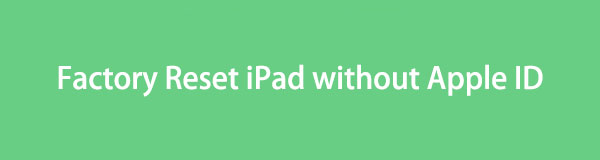

指南清单
第 1 部分:在 iTunes 上没有 Apple ID 的情况下将 iPad 恢复出厂设置
除了“设置”应用程序之外,iTunes 程序也是将 iPad 恢复出厂设置的官方方法。如果您将设备连接到 iTunes,其界面将显示允许您管理 iPad 内容的选项。其中包括恢复设备的选项,该选项会删除其所有内容和设置。一旦你在iPad上应用它,所有默认设置都会恢复,就像你第一次购买它一样。同时,这个过程并没有那么复杂,只要你在稳定的互联网上正确操作,几分钟之内就可以完成。
请按照以下安全说明,在没有 iTunes 上的 Apple ID 的情况下将 iPad 重置为出厂设置:
在桌面上运行 iTunes,然后使用闪电电缆连接 iPad 和电脑。然后 iTunes 将检测该设备,并在其界面的左上部分显示 iDevice 符号。单击它即可进入以下屏幕。
在左栏中,选择 总结 选项卡可查看您的 iPad 信息和选项。在上部区域,您将看到“恢复 iPad”选项卡,用于将您的 iPad 恢复出厂设置。
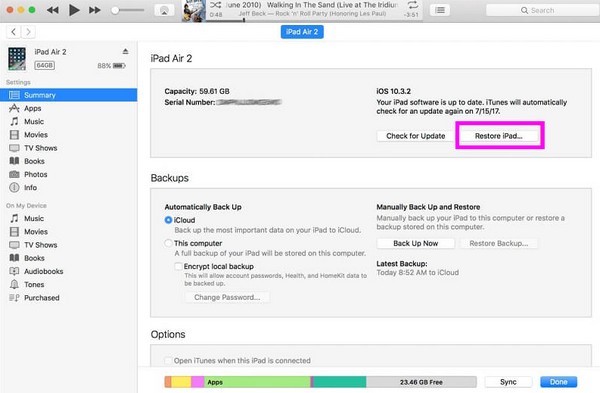
或者,具有更高版本 macOS 的计算机用户也可以使用 Finder。但如果您的计算机运行的是 Windows 或更早的 macOS,iTunes 将适合为您提供帮助。
第 2 部分。使用 FoneLab iOS Unlocker 在没有 Apple ID 的情况下对 iPad 进行出厂重置
多个 iPad 和 iOS 设备进程需要 Apple ID 才能运行,包括将设备恢复出厂设置。因此,当你突然忘记它,导致你无法访问Apple功能、服务等时,那就很麻烦了。幸运的是,像这样的工具 FoneLab iOS解锁器 可以消除这样的障碍。在您的计算机上安装此解锁器将很快 删除您的 Apple ID 和 将您的 iPad 重置为出厂设置 没有并发症。
此外,FoneLab iOS Unlocker 是一个多方面的程序,因为它不仅删除 Apple ID。它还会删除设备上的其他锁定,例如密码、屏幕时间、MDM 和 iTunes 备份密码。因此,它更有利,因为您可以在以后遇到另一个 Apple ID 或密码问题时使用它。它与 iOS 17 及更早版本兼容,因此无论版本或型号如何,您的 iPad、iPod Touch 或 iPhone 都可以正常运行。
FoneLab帮助您解锁iPhone屏幕,删除Apple ID或其密码,删除屏幕时间或限制密码(以秒为单位)。
- 帮助您解锁iPhone屏幕。
- 删除Apple ID或其密码。
- 删除屏幕时间或限制密码(以秒为单位)。
掌握下面的简单指南,作为如何在没有 Apple ID 的情况下将 iPad 恢复出厂设置的模式 FoneLab iOS解锁器:
击中 免费下载 在 FoneLab iOS Unlocker 的主网站上保存其安装程序的副本。然后,打开它,安装将自动进行,持续时间不到一分钟。然后,单击 Start 开始 准备在桌面上运行解锁工具时的选项。
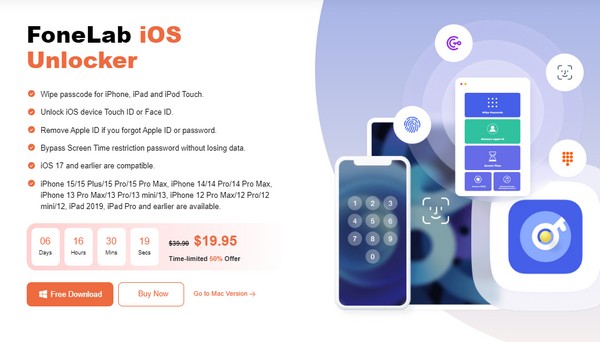
解锁器的主界面将显示主要功能,包括 删除Apple ID 标签。因此,单击它并将 USB 电缆与已连接的 iPad 连接到计算机。出现提示时,点击 信任 在 iPad 上,然后在程序的下一个界面上选择“开始”。
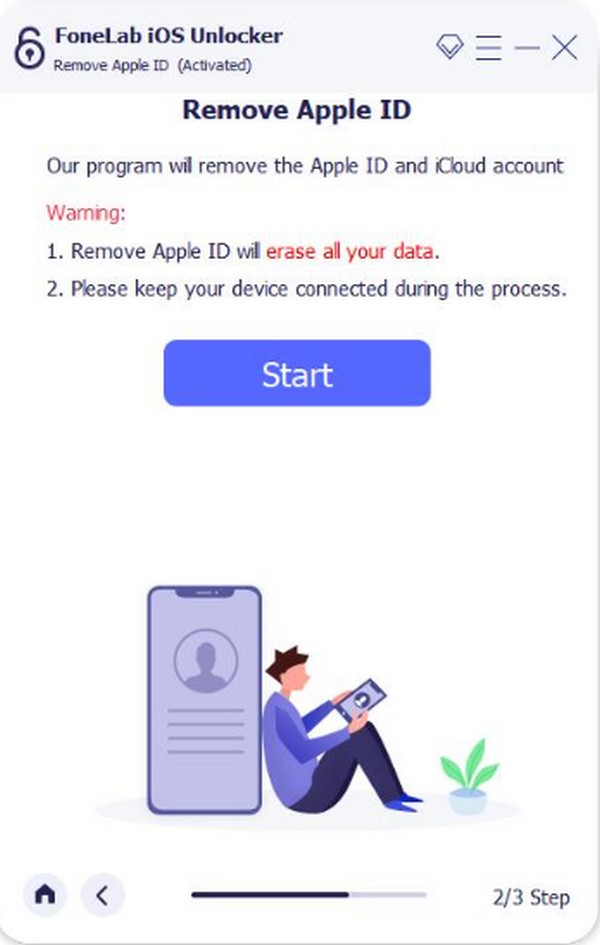
在您的 iPad 上,前往 个人设置 > 其他咨询 > 重设 > 复位所有设置 如果“查找我的 iPad”已启用。然后,输入屏幕密码以清除所有设备设置,包括 Apple ID。如果没有,请选择 个人设置 > iCloud的 > 找到我的iPad.
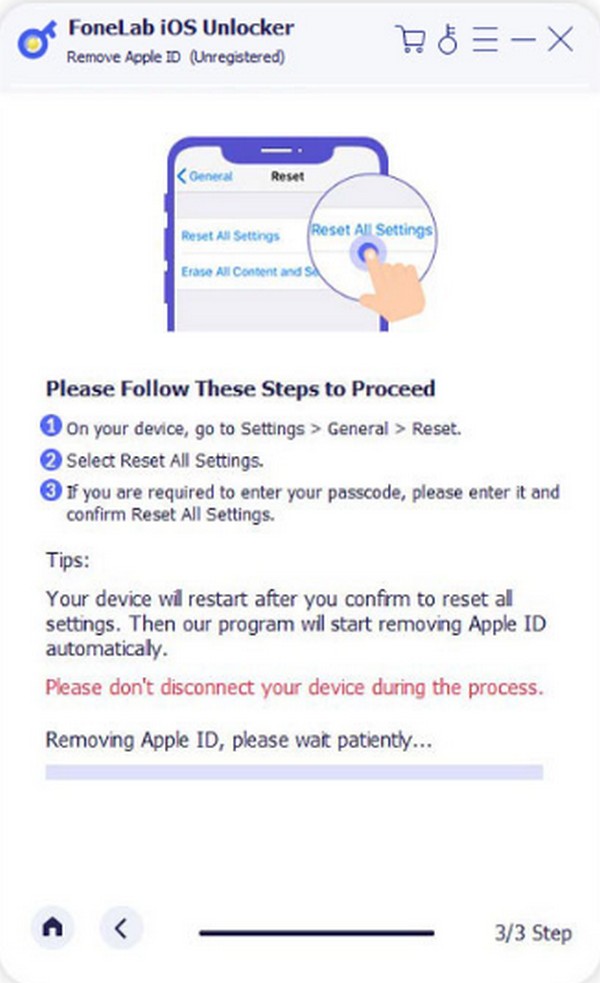
第 3 部分:通过“查找我的应用程序”在没有 Apple ID 的情况下将 iPad 恢复出厂设置
也可以在“查找”上将没有 Apple ID 的 iPad 恢复出厂设置。然而,它是有条件的,因为登录您的 iCloud 帐户(“查找我的”功能所在的位置)需要 Apple ID。因此,只有当它已经在您的其他 iOS 设备上登录时,这才有效。例如,您已在 iPhone 的“查找我的”应用程序上登录了 iCloud 帐户,并且从未注销过。在这种情况下,可以轻松访问其选项,包括可以重置 iPad 的选项。但如果您的帐户尚未登录,则此操作将不起作用。
请注意以下面向用户的步骤,在没有 Apple ID 或计算机的情况下通过“查找我的”应用程序将 iPad 恢复出厂设置:
打开 找到我的 登录 iCloud 的 iOS 设备上的应用程序。接下来,点击 设备 应用程序界面底部的选项可查看连接到“查找”的设备,包括 iPad。
看到 iPad 设备的名称后,点击它即可显示选项。然后,选择 擦除此设备 将您的 iPad 重置为出厂设置。系统可能还会提示您确认您的决定,因此请这样做以成功完成恢复出厂设置过程。
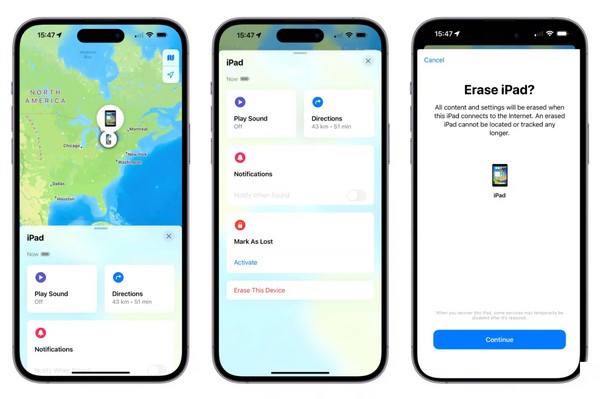
如果您因为出现问题想要在 iPad 上恢复出厂设置,那么丢失数据可能并不在您的计划之内。如果是这样,请注意,如果您保存了备份,您仍然可以恢复它们,并且可以在设置设备时恢复它们。但如果没有的话,那就很难了。
FoneLab帮助您解锁iPhone屏幕,删除Apple ID或其密码,删除屏幕时间或限制密码(以秒为单位)。
- 帮助您解锁iPhone屏幕。
- 删除Apple ID或其密码。
- 删除屏幕时间或限制密码(以秒为单位)。
第 4 部分:有关没有 Apple ID 的 iPad 恢复出厂设置的常见问题解答
绕过 iPad 的 Apple ID 激活锁是否合法?
如果是您自己的 iPad 或者您有权绕过 Apple ID 激活锁,那么通常是合法的。但是,如果您试图在原始所有者不知情的情况下绕过它,则可能会违反服务条款。因此,这在某些司法管辖区是非法的。
我可以在没有 Apple ID 和密码的情况下重置 iPad 吗?
是的你可以。您可能认为上述过程仅适用于重置没有 Apple ID 的 iPad,但好消息!即使您没有或不记得 Apple ID 密码,我们保证它们仍然有效,因为它会完全删除您的 Apple ID 凭据。
如果您遇到更多有关 iPad 锁的问题,请随时联系 FoneLab iOS解锁器。它在许多情况下都很有用,这就是为什么它是本文中的策略中最受建议的解决方案。立即安装!
FoneLab帮助您解锁iPhone屏幕,删除Apple ID或其密码,删除屏幕时间或限制密码(以秒为单位)。
- 帮助您解锁iPhone屏幕。
- 删除Apple ID或其密码。
- 删除屏幕时间或限制密码(以秒为单位)。
